Если ваш полётный контроллер (FC) - "кирпич".
Как восстановить заблокированный полётный контроллер (Bricked Flight Controller)
Betaflight Configurator. Пошаговая инструкция.
Если ваш полётный контроллер (FC) перестал отвечать после прошивки, неправильной настройки или сбоя — он превратился в "brick" (кирпич). Однако в большинстве случаев его можно восстановить.
Ниже приведена пошаговая инструкция по восстановлению "заблокированного" полетного контроллера через Betaflight Configurator.
Что понадобится:
- Полётный контроллер (например, F4/F7/F1)
- Micro USB кабель
- Компьютер (Windows / macOS / Linux)
- Betaflight Configurator
- Драйверы:
- (Опционально) Программатор SWD (для сложных случаев)
Считаем, что все необходимые драйверы установлены. Если нет, то воспользуйтесь Zadig и ImpulsRC для корректной установки драйверов.
Шаг 1: Подключение контроллера
- Отключите питание дрона.
- Подключите полётный контроллер к компьютеру через microUSB.
- Убедитесь, что индикаторы на плате горят или моргают (контроллер подает признаки жизни).
Шаг 2: Проверка подключения в Betaflight Configurator
- Откройте Betaflight Configurator.
- Нажмите кнопку Connect в правом верхнем углу.
- Если вы видите сообщение No device found / Не удалось открыть последовательный порт, значит контроллер не отвечает.
- Попробуйте вручную выбрать порт в строке Port / Порт, если он появился.
Шаг 3: Вход в режим DFU (Device Firmware Upgrade)
Большинство современных FC используют загрузчик DFU, который позволяет перепрошить их без программатора.
Способ 1: Кнопкой Bootloader
- Найдите на плате кнопку BOOT (обычно маленькая, между разъёмами).
- Зажмите её до подключения USB.
- Подключите USB-кабель, продолжая удерживать кнопку ~3–5 секунд.
- Отпустите кнопку.
- Откройте Device Manager (Диспетчер устройств) на Windows.
- Вы должны увидеть устройство STM Device in DFU mode.
На некоторых платах вместо кнопки используется пин BOOT 0, замыкаемый на GND.
Шаг 4: Перепрошивка через DFU в Betaflight
Способ A: Через Betaflight Configurator (автоматический способ)
Для Betaflight 4.4 и более поздних версий Configurator создает пользовательский файл прошивки «в облаке» и загружает его на ваш контроллер полета. Для версий 4.3 и более ранних загрузите c github правильный «шестнадцатеричный» файл для вашего контроллера полета и прошейте контроллер вручную.
Для большинства контроллеров с Betaflight 4.4 и выше:
- Выберите из списка наименование вашего контроллера
- Нажмите кнопку Загрузить прошивку [Online]
- Начнется загрузка прошивки для выбранного контроллера
- После завершения загрузки прошивки нажмите кнопку Прошить прошивку (контроллер должен находится в DFU режиме[шаг3])
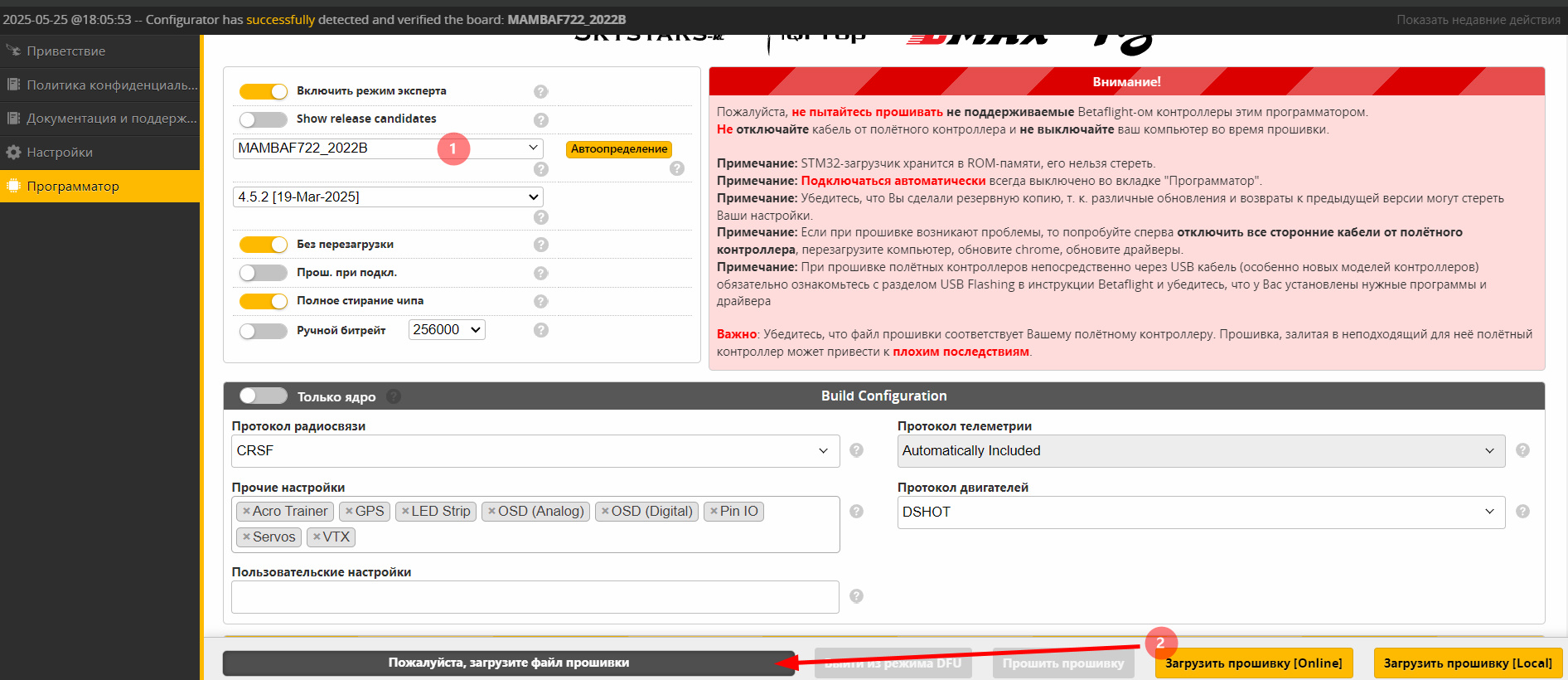
Для старых версий (танец с бубном):
- Откройте Betaflight Configurator.
- Перейдите в раздел Firmware Flasher.
- Нажмите Load firmware [local] и выберите актуальную прошивку .bin (скачайте с github).
- Убедитесь, что Flash bootloader НЕ отмечен.
- Нажмите Flash firmware.
- Дождитесь завершения процесса (~1–2 минуты).
- После окончания отключите и снова подключите USB.
Способ B: Через DfuSe Demo (вручную)
- Скачайте DfuSe Demo от ST: st.com
- Установите программу.
- Запустите DfuSe, выберите устройство в списке.
- Нажмите Upgrade, загрузите файл .dfu (сложно, но можно найти в архиве прошивок Betaflight).
- Следуйте инструкциям программы.
- Перезагрузите контроллер.
Шаг 5: Восстановление конфигурации
После успешной перепрошивки:
- Подключитесь через Betaflight Configurator.
- Перейдите на вкладку Setup → Restore defaults (или загрузите JSON-конфиг).
- Настройте PID, рейты, каналы, моторы и т.д.
- Сохраните настройки и проверьте работу.
Если ничего не помогает (тяжелый "brick")
Тогда возможны следующие варианты:
Использование SWD программатора (например, ST-Link V2):
- Подключите программатор к контактам SWCLK, SWDIO, GND на плате.
- Используйте STM32CubeProgrammer для полной перезаписи чипа.
- Установите загрузчик (bootloader), затем перепрошите через DFU.
Это требует знаний электроники и доступа к соответствующему оборудованию.
Рекомендации:
- Не забывайте делать резервные копии конфигураций перед изменениями.
- Перед прошивкой всегда скачивайте совместимую версию прошивки.
- При использовании сторонних прошивок (INAV, ArduPilot и др.) — следуйте их инструкциям.
Можно постотреть: ПОСЛЕ СОЕДИНЕНИЯ ПО USB В BETAFLIGHT НЕ ПОЯВЛЯЮТСЯ ВКЛАДКИ
Похожее в категории "СОФТ"
-
Прошивка контроллера полетов в Windows через DFU — USB DFU [Zadig]
Zadig — это бесплатная утилита с открытым исходным кодом, которая используется в операционной системе Windows для установки или замены драйверов устройств, особенно часто — для работы с USB-устройствами в режиме DFU (Device Firmware Upgrade) .
Похожее в категории "МАСТЕРСКАЯ"
-
Betaflight | После соединения через USB в BF Configurator не отображаются вкладки.
Проблемные признаки: Ключ сборки: [пустой]; Отсутствуют вкладки конфигуратора (Receiver, Motors, PID и др.); Нет доступа к настройкам; Через 5-10 секунд появляется сообщение "последовательный порт успешно закрыт"; Не удается открыть CLI через USB.

